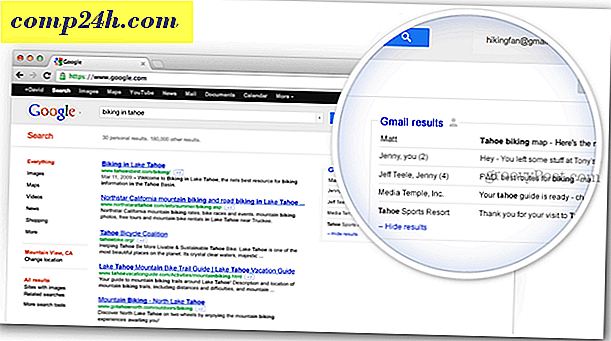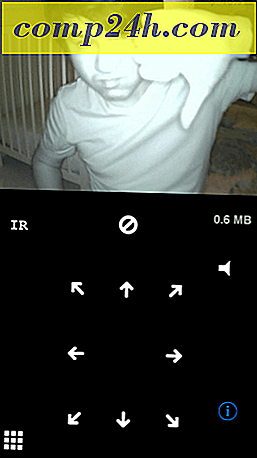Stopp og start Utforsker i Windows 7 Den enkle måten [Hvordan-til]
 Har du noen gang vært i situasjonen hvor oppgavelinjen i Windows forsvant, eller skjermen ble tom fordi Explorer stoppet / krasjet? Enten du bruker Windows XP, Vista eller Windows 7, møter du den samme feilen når Explorer går ned. En av de fulle nye skjulte funksjonene i Windows 7 er en elegant måte å manuelt slå av Explorer-tjenesten i et forsøk på å starte Windows og få ting til å kjøre igjen. Dette smarte trikset kommer også til nytte når du må bruke en bestemt endring i registret, men ikke vil starte hele systemet på nytt.
Har du noen gang vært i situasjonen hvor oppgavelinjen i Windows forsvant, eller skjermen ble tom fordi Explorer stoppet / krasjet? Enten du bruker Windows XP, Vista eller Windows 7, møter du den samme feilen når Explorer går ned. En av de fulle nye skjulte funksjonene i Windows 7 er en elegant måte å manuelt slå av Explorer-tjenesten i et forsøk på å starte Windows og få ting til å kjøre igjen. Dette smarte trikset kommer også til nytte når du må bruke en bestemt endring i registret, men ikke vil starte hele systemet på nytt.
Du har sikkert sett dette i noen av våre andre How-To artikler, så dette kan være en anmeldelse for noen. Dette tipset er metoden for elegant å stoppe spennende explorer.exe i Windows 7. Så nedenfor ser vi på å starte den på nytt.
Slik avslutter eller stopper Explorer.exe i Windows 7
1. Klikk på Windows Start-menyen Orb for å åpne Start-menyen.

2. Neste Hold Shift og Ctrl- tastene på tastaturet samtidig, og høyreklikk deretter et tomt område på startmenyen. En liten kontekstmeny skal vises, Klikk Avslutt Utforsker .

Poof! Ingen flere oppgavelinjer og alle dine åpne Explorer ( C :, My Documents, My Music, etc. ) -vinduene vil alle lukkes. Så nå som det er borte, vil eventuelle endringer du har gjort til Explorer nå bli brukt. La oss starte det på nytt igjen.
Slik starter du Explorer.exe i Windows 7 fra en tom skjerm
3. På tastaturet Trykk Ctrl + Shift + Esc all samtidig.

4. I Oppgavebehandling Klikk Fil- menyen og velg deretter Ny oppgave (Kjør.)
Et popup-vindu skal vises i Åpne tekstboksen Typeutforsker og deretter Klikk OK .

Poof! Aktivitetsfeltet og full Windows GUI er sikkerhetskopiert! Det var et enkelt, men groovt triks for å redde deg fra omstart når Explorer krasjer eller i løpet av den tiden må du bruke visse endringer.



![Photoshop Touch for iPad [Gjennomgang]](http://comp24h.com/img/reviews/157/photoshop-touch-ipad.png)